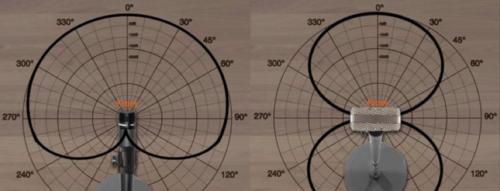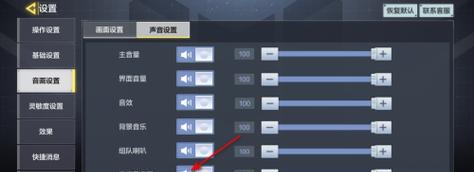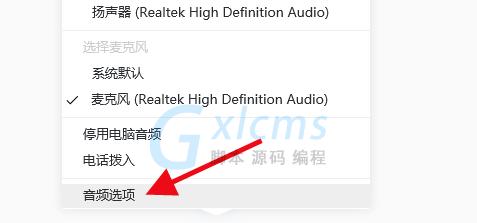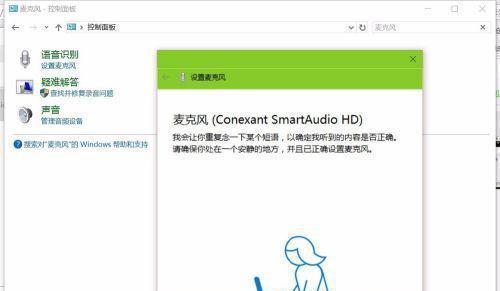电脑面试如何测试麦克风?声音检测的步骤是什么?
随着在线面试的普及,拥有良好运作的麦克风设备成为了求职者远程交流的必要工具。但是,在正式面试之前,如何确保你的麦克风设置正确,声音清晰呢?本文将为你提供一个全面的电脑面试麦克风测试指南和声音检测的详细步骤。
如何在电脑上测试麦克风
检查麦克风连接
在开始测试之前,首先确保你的麦克风已经正确连接至电脑。如果是外接麦克风,检查USB或音频接口的连接是否牢固。如果是在笔记本上使用内置麦克风,此步骤可以跳过。
检查电脑的声音设置
点击右下角的音量图标:查看麦克风的图标是否处于开启状态。
选择“声音设置”选项:通常在弹出的音量菜单中会有此选项。
进入麦克风隐私设置:检查麦克风的开关以及是否允许应用访问麦克风。
进行基础的麦克风测试
Windows系统和Mac系统都有内置的测试工具,来帮助用户检查麦克风是否能够捕捉到声音。
Windows系统中的麦克风测试
1.打开“设置”:点击开始菜单,选择设置齿轮图标。
2.进入“系统”:然后点击“隐私”,选择“麦克风”。
3.点击“测试麦克风”:在麦克风隐私设置页面,会有一个测试麦克风的选项,按指示进行测试。
Mac系统中的麦克风测试
1.打开系统偏好设置:点击屏幕顶部菜单栏的系统偏好设置。
2.选择“声音”:然后点击“输入”标签。
3.选择你的麦克风:确保已经在列表中选中了正确的麦克风设备。
4.调整输入音量:观察输入音量是否随着讲话提高。
5.点击“测试”按钮:进行声音测试。
使用第三方软件进行详细测试
有时需要更详细的麦克风测试。第三方软件如Voicemeeter,Audacity等可以提供更多详尽的测试功能。
使用Audacity测试麦克风
1.下载并安装Audacity:这是一款开源音频编辑软件,可以检测麦克风输入。
2.打开Audacity:启动程序后,电脑会默认选择你当前的输入设备。
3.开始录音:点击红色的录音按钮进行录音。
4.观察波形:讲话时,若看到波形随着声音的高低起伏,则证明声音可以被麦克风捕捉。
5.播放回放:录制后,点击播放按钮可以听到自己的声音,确认录音质量。
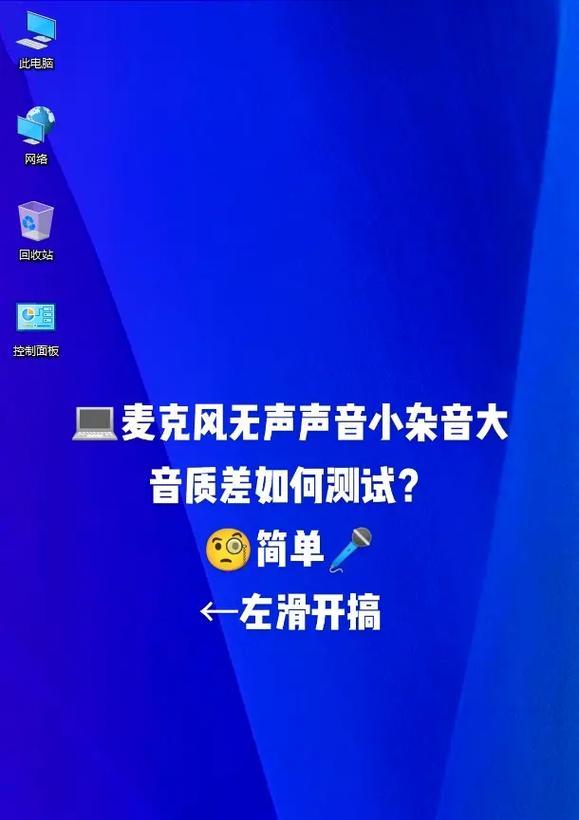
排查麦克风无法录音的常见原因
若测试未能成功录制麦克风声音,可能是以下原因:
1.输入设备未选择正确:确保已选中正确的麦克风作为默认设备。
2.麦克风权限设置不正确:检查隐私设置,允许应用访问麦克风。
3.麦克风硬件问题:检查麦克风是否有损坏或接触不良。
4.驱动程序问题:更新或重新安装声卡驱动。

麦克风测试的背景信息与延伸话题
背景信息
电脑上的声音捕捉和播放涉及到多个层面的技术,从最基本的硬件连接到复杂的软件设置,每一步都可能影响最终的声音质量。了解声音信号从麦克风捕捉到播放出去的整个流程,有助于我们更精准地诊断和解决声音问题。
延伸话题
优化环境噪音:在测试麦克风之前,确保环境尽可能的安静,以减少背景噪音。
使用耳机的麦克风:如果你在使用耳机带有麦克风的套装,需要额外确认耳机的音频接口是否正确接入电脑。
网络面试的音频质量提升:除了麦克风测试,你还可以通过调整电脑的音频设置,关闭其他可能产生噪音的程序,使用有线连接以保证通话稳定。
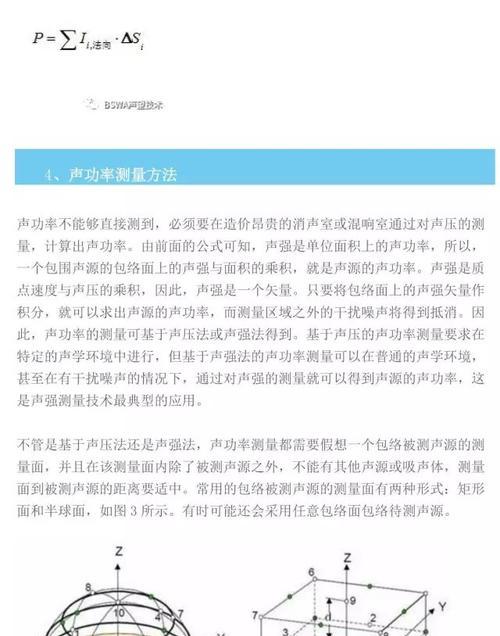
结尾
通过上述步骤,你可以轻松测试并确保自己的电脑面试麦克风工作正常。这不仅可以帮助你在即将到来的面试中展现出最佳状态,也能在日常的在线沟通中提升交流的质量。如果遇到任何问题,不妨根据本文的指导一步步排查,相信你很快就能找到问题的所在。祝你面试顺利!
版权声明:本文内容由互联网用户自发贡献,该文观点仅代表作者本人。本站仅提供信息存储空间服务,不拥有所有权,不承担相关法律责任。如发现本站有涉嫌抄袭侵权/违法违规的内容, 请发送邮件至 3561739510@qq.com 举报,一经查实,本站将立刻删除。
- 上一篇: 电脑关机后声音持续响动的原因是什么?
- 下一篇: 电脑连接手机耳麦无声音是何原因?
- 站长推荐
- 热门tag
- 标签列表